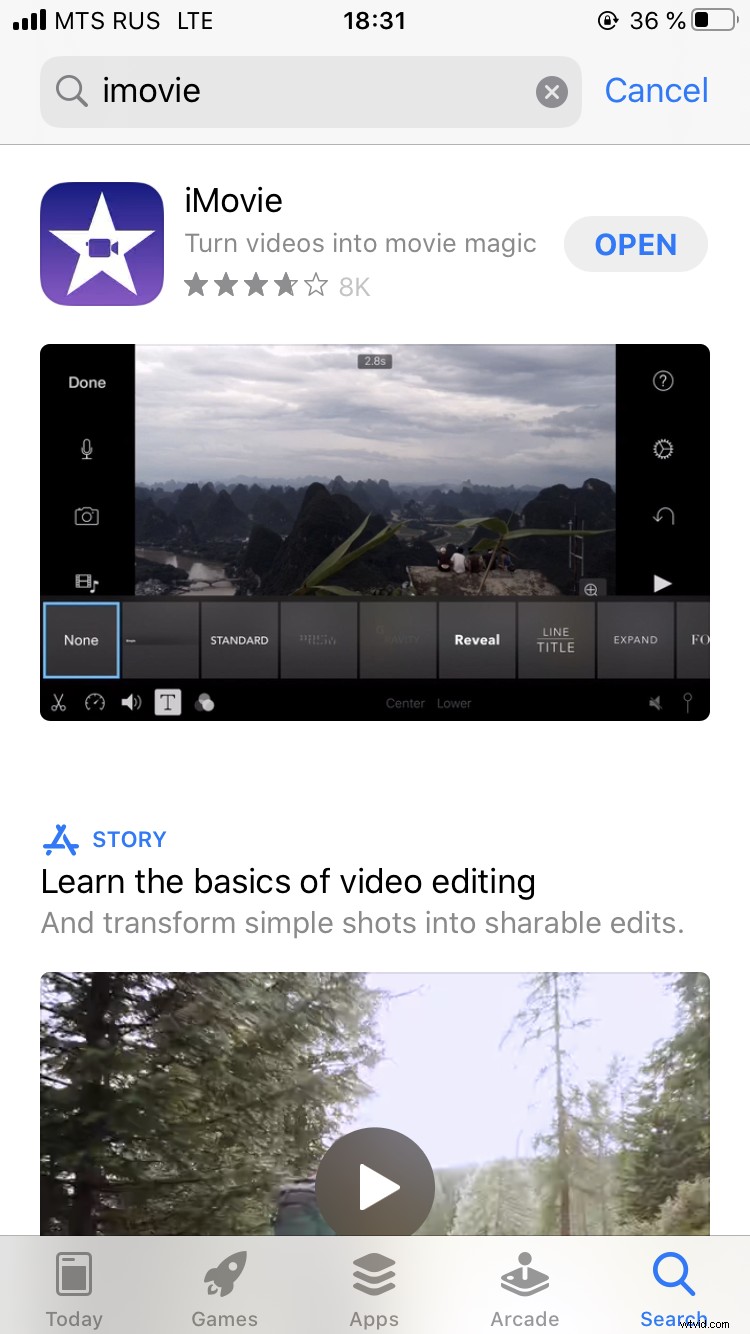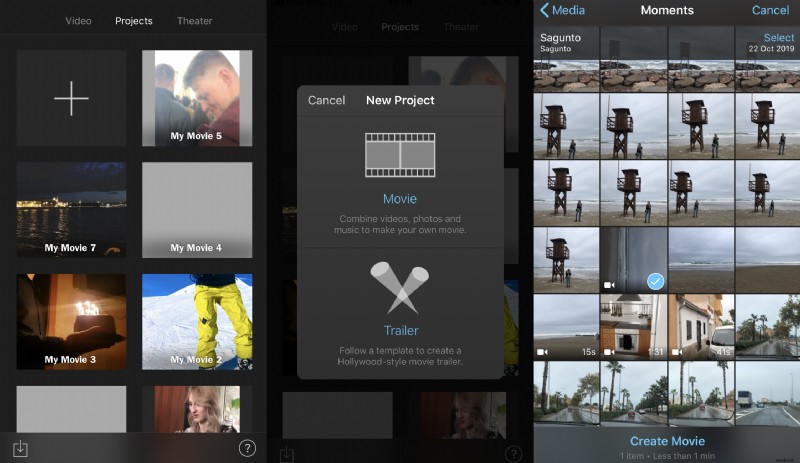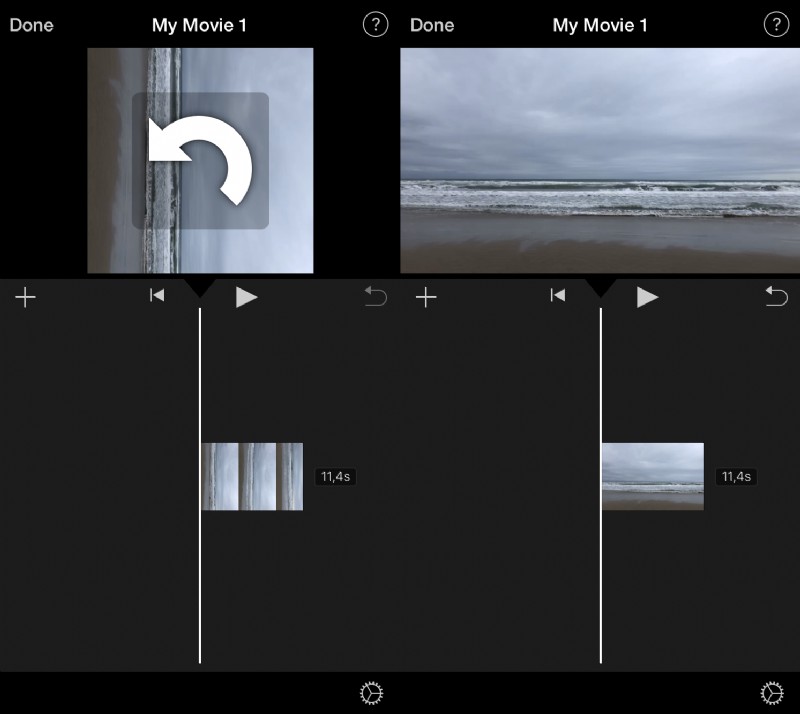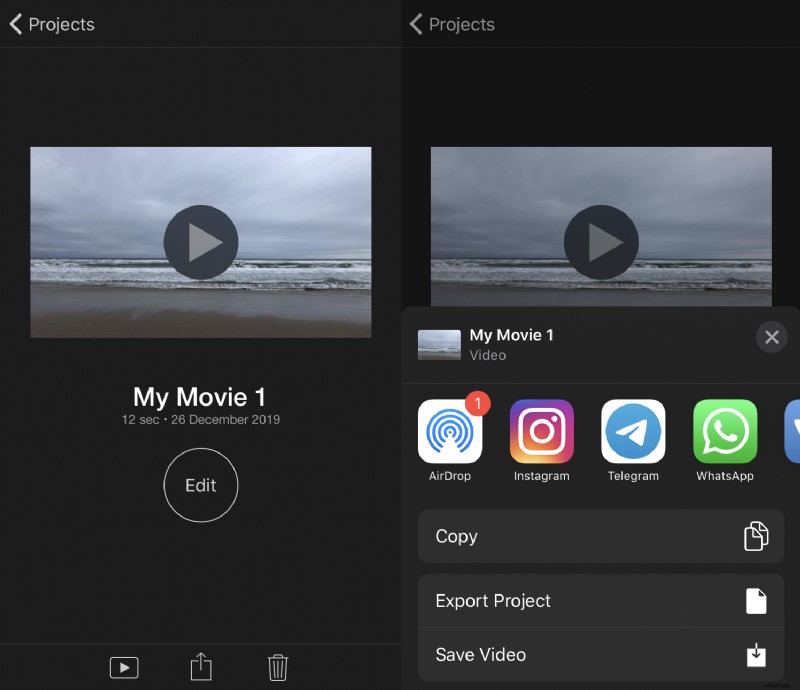3 manieren om gratis een video op iPhone te roteren
- Online met Clideo
- Met Apple Foto's
- Met iMovie
De meerderheid van de gebruikers heeft een hekel aan verticale video's - het beeld is "afgesneden" met brede gebieden van "niets" aan beide kanten (zwarte balken), de kijker kan het gevoel niet kwijtraken dat er nu ergens iets heel belangrijks en fascinerends gebeurt uit het zicht. Het zijn rare, onhandige en irritante, kort gezegd, verticale video's zijn naast doodzonden.
Het probleem is dat smartphones vaak onhandig zijn, zodat het veel comfortabeler is om een verticale video op te nemen terwijl je een apparaat met één hand vasthoudt en deze later aanpast, voordat je deze naar internet uploadt. Het tweede probleem is dat niet alle sociale media een roteeroptie bieden, Facebook bijvoorbeeld niet. Wanhoop niet! Blijf lezen en maak kennis met drie gratis manieren om een video op iPhone te roteren.
-
Online videorotator van Clideo
Een gratis online tool met een gebruiksvriendelijke interface.
-
Stap 1:
Open de rotator en upload een bestand. Clideo is compatibel met alle belangrijke videoformaten, waaronder MP4, AVI en MOV.
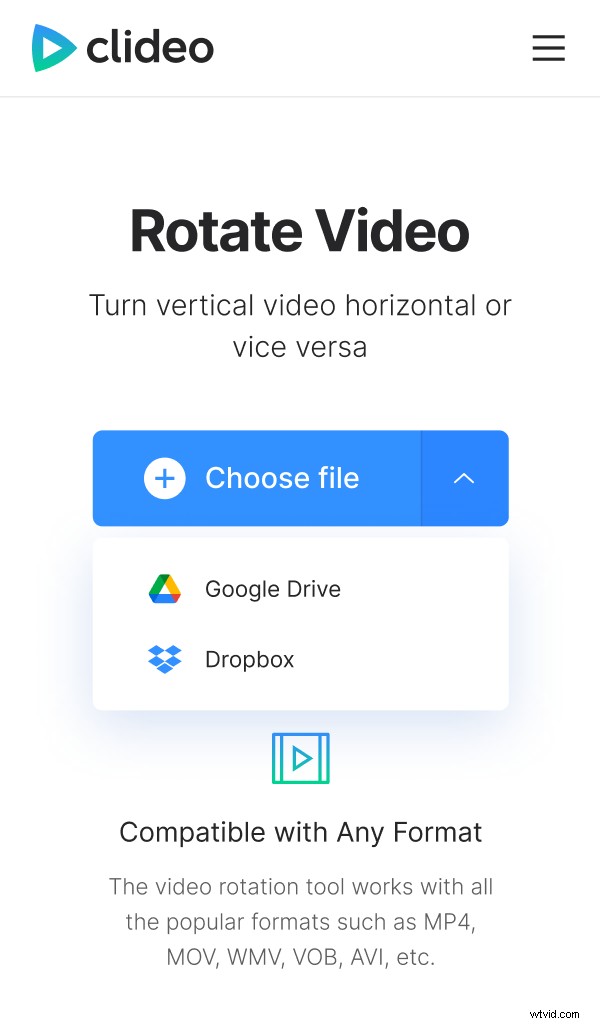
Om een video van iPhone of Android te uploaden, klikt u op de hoofdknop met een "+"-teken en kiest u deze. De site is toegankelijk vanaf een laptop/computer en vanaf een mobiel apparaat, dus u kunt uw opname in de cloud opslaan en vervolgens uw iPhone-video roteren op een pc of Mac.
Om een video uit Google Drive of Dropbox te importeren, klikt u op de pijl aan de rechterkant van het blauwe paneel en kiest u de gewenste optie in het vervolgkeuzemenu.
-
Stap 2:
Draai de video. Gebruik de knoppen "met de klok mee" en "tegen de klok in"; elke klik draait een video 90 graden.
Kies een definitief formaat - het kan verschillen van het oorspronkelijke formaat. Wanneer alles klaar is, klikt u gewoon op "Roteren" en wacht u tot de video is verwerkt.
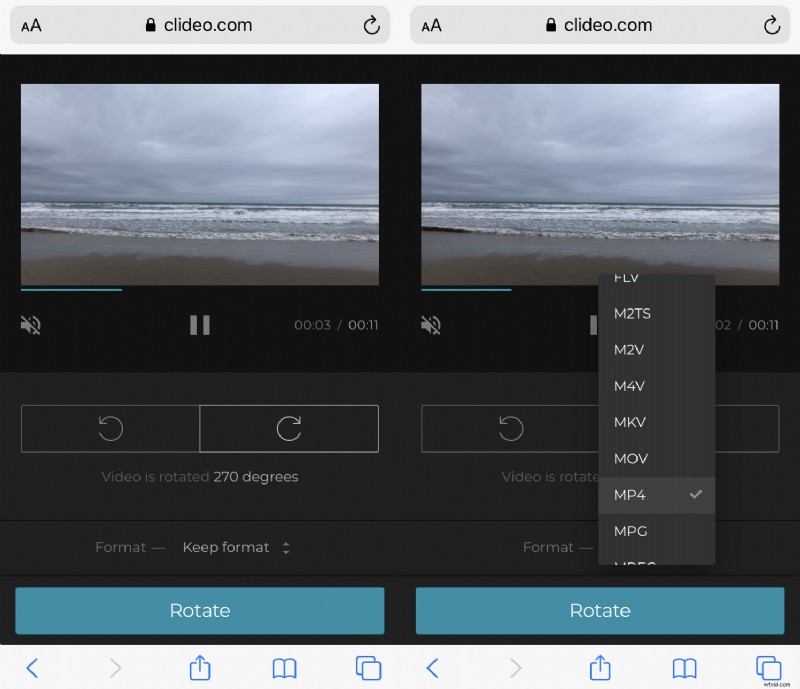
Als u de geroteerde video op een andere manier wilt knippen, spiegelen of bewerken, heeft Clideo daarvoor een breed scala aan geschikte hulpmiddelen. Onze Pro-leden kunnen een resultaatvideo meteen openen in een andere noodzakelijke tool zonder deze opnieuw te downloaden.
-
Stap 3:
Sla het resultaat op. Sla het eenvoudig op in Google Drive of Dropbox, of weer op uw apparaat.
Om de video in Safari naar de iPhone te downloaden, kopieert u de link en plaatst u deze in de adresbalk. U ziet het venster waarin u wordt gevraagd of u de video wilt downloaden of bekijken, klik op "Downloaden" en deze wordt opgeslagen in uw fotogalerij.
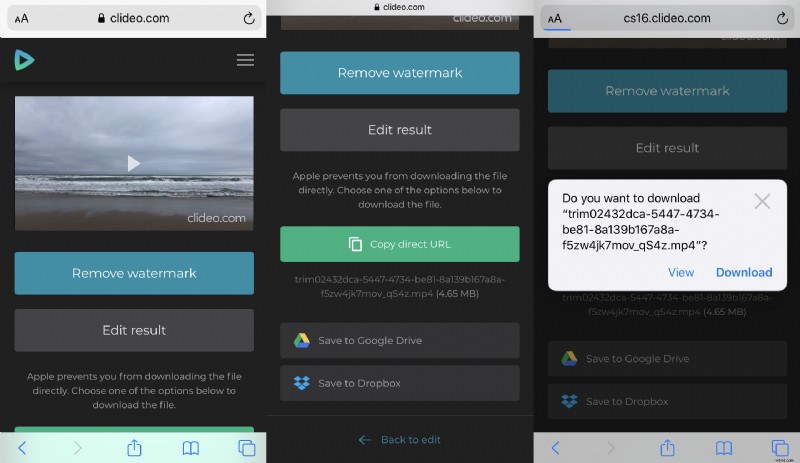
-
Apple-foto's
Geïntegreerde Apple-applicatie, beschikbaar op alle iPhones met iOS 13 of latere versies.
-
Stap 1:
Open Foto's en tik op de gewenste video. Tik op 'Bewerken' in de rechterbovenhoek.
-
Stap 2:
Tik vervolgens op het teken voor bijsnijden en draaien op het onderste paneel. Tik ten slotte op de knop Roteren - de tweede in de linkerbovenhoek. Elke tik draait de video 90 graden.
-
Stap 3:
Tik op "Gereed" om het resultaat op te slaan.
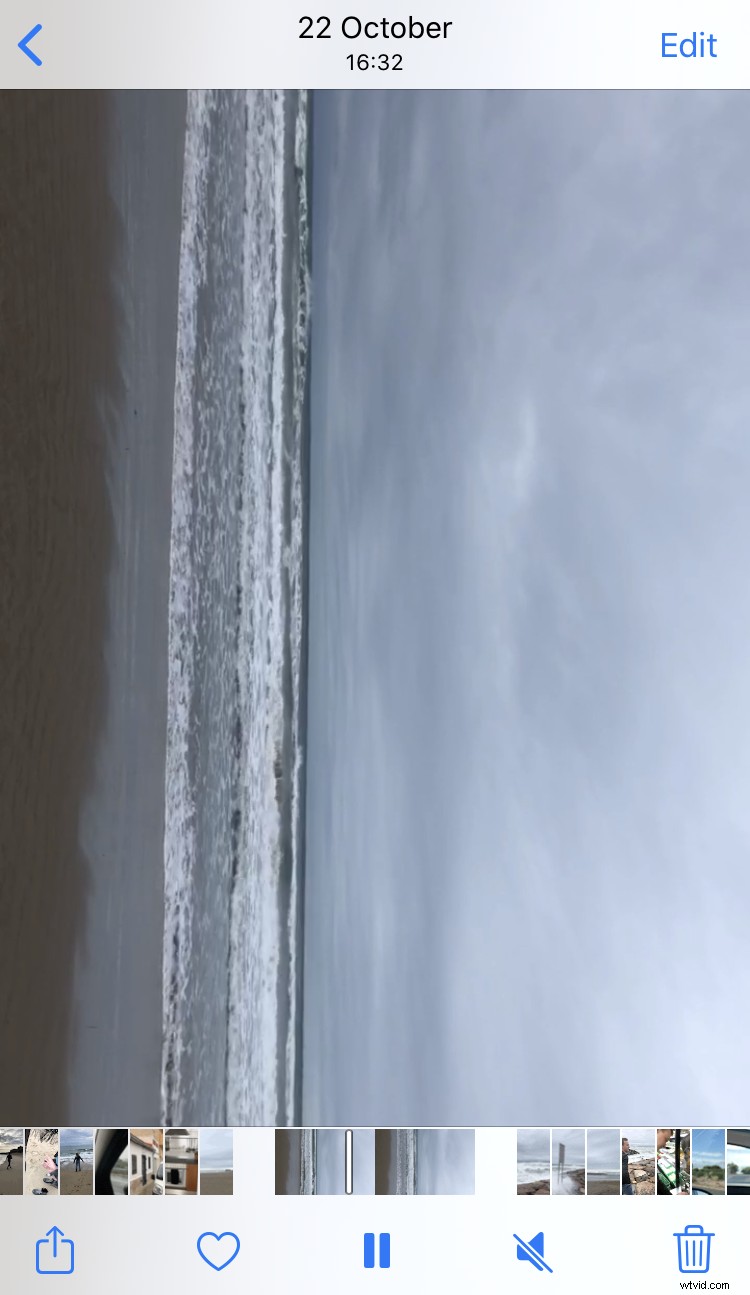
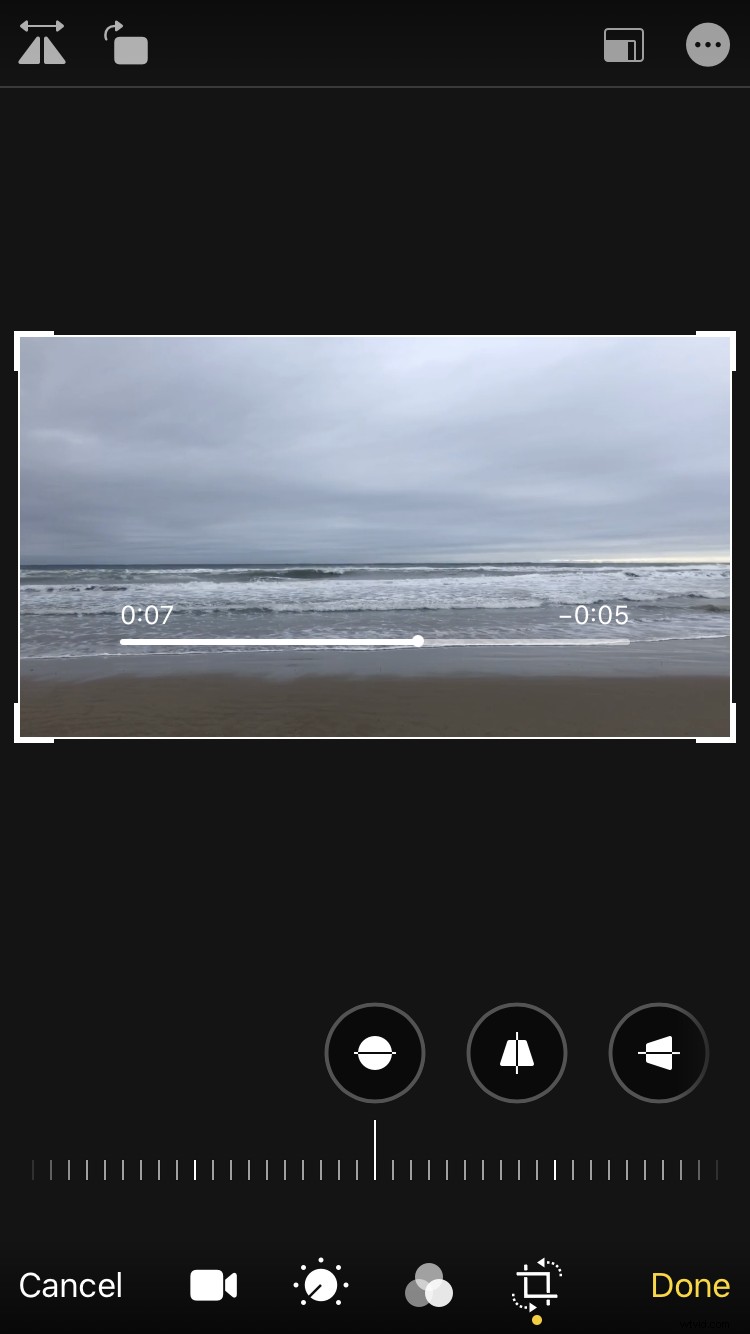
Als u oudere iOS-versies gebruikt, is er nog een optie voor het roteren van een iPhone-video.
iMovie
Een iOS-applicatie voor het bewerken van films in een offline modus.
-
Stap 1:
Als je de applicatie nog niet op je iPhone hebt staan, installeer deze dan vanuit de App Store, het is gratis. Open het.
-
Stap 2:
Tik op een "plus"-teken om een nieuw project te maken, selecteer "Film" en importeer vervolgens uw video naar de applicatie.
-
Stap 3:
Tik met twee vingers en maak een draaiende beweging met de klok mee of tegen de klok in over de video. Wanneer de witte pijl verschijnt, wordt je video 90 graden gedraaid. Klik op "Gereed".
-
Stap 4:
Tik op het deelteken onderaan en sla de video op in je fotogalerij of deel hem op Instagram, Whatsapp of andere sociale media.